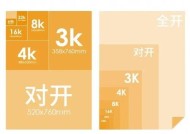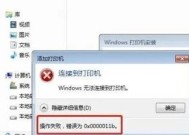打印机删除打印页设置方法是什么?如何彻底清除打印队列?
- 数码技巧
- 2025-07-20
- 5
- 更新:2025-07-07 00:44:51
在日常办公中,打印机是不可或缺的设备之一。然而,错误的打印操作或意外中断可能导致打印任务堆积在打印队列中。这种情况下,了解如何删除打印页设置和彻底清除打印队列显得尤为重要。本文将为您提供详细的操作步骤和一些实用技巧,帮助您轻松管理打印机任务,提高工作效率。
一、删除单个打印任务
在处理打印队列时,我们首先需要了解如何删除单个打印任务,这通常用于解决单个打印作业出错或不再需要的情况。
步骤1:打开打印队列
1.在电脑桌面右击“开始”按钮,选择“设备和打印机”选项。
2.在打开的设备列表中找到并点击您当前使用的打印机图标。
步骤2:查看打印队列
1.在打印机属性页面,点击“查看打印队列”按钮。
2.此时会显示当前打印队列中的所有任务列表。
步骤3:取消打印任务
1.在打印队列中找到需要取消的任务。
2.右击该任务,选择“取消”选项即可删除。
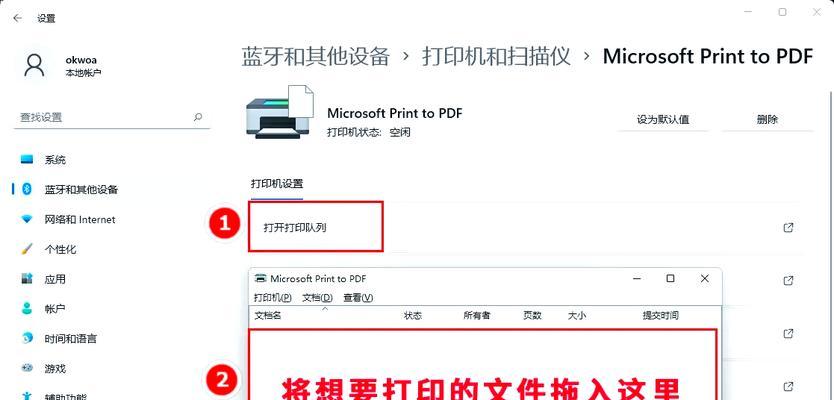
二、彻底清除打印队列中的所有任务
如果需要彻底清除打印队列中的所有任务,可以按照以下步骤操作。
步骤1:打开打印机属性
使用上述方法打开打印机属性窗口。
步骤2:清除打印队列
在打印机属性窗口中,点击“打印机”菜单,选择“取消所有文档”选项。系统会提示是否确认删除操作,点击“是”即可。

三、通过控制面板彻底清除打印队列
除了通过打印机属性窗口,我们还可以通过控制面板来清除打印队列。
步骤1:打开控制面板
在开始菜单中搜索“控制面板”,打开并进入。
步骤2:进入设备和打印机
在控制面板中,点击“硬件和声音”下的“设备和打印机”选项。
步骤3:清除打印队列
找到并右击您的打印机图标,选择“打印机属性”,然后按照之前的步骤来清除打印队列。
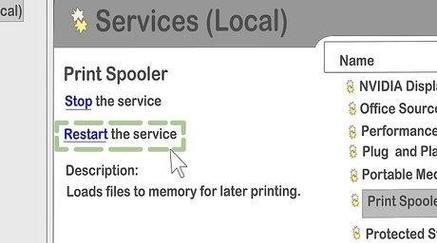
四、使用命令提示符清除打印队列
对于高级用户,可以通过命令提示符来快速清除打印队列。
步骤1:打开命令提示符
在开始菜单搜索“cmd”或“命令提示符”,以管理员身份运行。
步骤2:找到打印机端口
输入命令`netstopspooler`停止打印服务。
步骤3:清除打印队列
删除打印机端口文件夹下的所有文件,通常位于`C:\Windows\System32\spool\PRINTERS\`。
步骤4:重启打印服务
输入命令`netstartspooler`重启打印服务。
五、常见问题与实用技巧
问题1:删除打印任务后为什么还会在队列中出现?
可能是因为打印机设置为手动接收任务,或者是打印服务未正确重启。确保打印机设置为自动接收任务,并正确重启打印服务。
实用技巧1:定期管理打印队列
建议定期检查并管理打印队列,避免因打印任务堆积导致的打印机故障或卡纸。
实用技巧2:使用第三方打印管理软件
市面上有许多第三方打印管理软件,它们通常提供更加直观的打印队列管理界面和更多高级功能。
六、
通过以上步骤和技巧,您可以有效地管理打印机任务,确保打印流程的顺畅。无论是删除单个打印任务还是彻底清除打印队列,了解正确的操作方法都是提高办公效率的关键。希望本文能帮助您解决在使用打印机时遇到的打印队列管理问题。